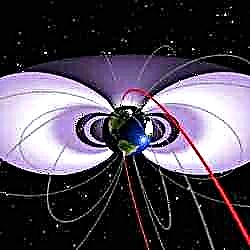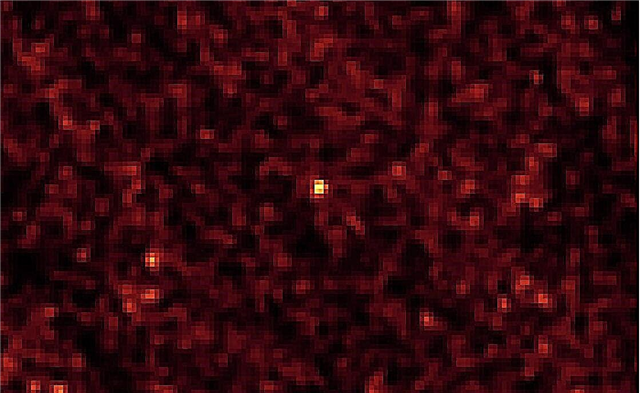Thứ Bảy, ngày 20 tháng 7, đánh dấu kỷ niệm 50 năm bước đi đầu tiên của loài người trên một thế giới khác. Mặc dù chúng tôi chưa đưa con người trở lại mặt trăng và hơn thế nữa, công nghệ máy tính của chúng tôi đã phát triển đến mức điện thoại thông minh và máy tính bảng của chúng tôi chứa sức mạnh tính toán lớn hơn nhiều so với Mô-đun Mặt trăng Apollo 11 đã làm. Và các ứng dụng thiên văn học di động yêu thích của chúng tôi giờ đã đặt Vũ trụ trong tầm tay.
Chỉ trong thời gian để kỷ niệm sứ mệnh mặt trăng lịch sử của Apollo 11, phổ biến Ứng dụng SkySafari 6 đã được cập nhật để bao gồm rất nhiều nội dung liên quan đến Apollo. Trong phiên bản Thiên văn học di động này, chúng tôi đặt Apollo vào túi của bạn. Chúng tôi sẽ cho bạn biết cách thêm nội dung mới và mô tả các cách bạn có thể sử dụng SkySafari 6 để tìm hiểu và tái hiện Apollo 11 và các nhiệm vụ khác lên mặt trăng.
Bạn có thể tham gia Neil Armstrong và Buzz Aldrin tại Tranquility Base và xem Trái đất được thể hiện thực sự trôi nổi trên bầu trời đen kịt trên cao khi họ khám phá mặt trăng. Và chúng tôi sẽ cho bạn biết cách tạo lại cách mặt trăng nhìn trên bầu trời đêm từ bất cứ nơi nào trên Trái đất khi Neil Armstrong đang bước những bước đầu tiên đến một thế giới khác.
Thêm bảo hiểm:
- Hồi tưởng lại sứ mệnh hạ cánh trên mặt trăng Apollo 11 trong thời gian thực
- Apollo 11 Moon Landing Giveaway với Chương trình mô phỏng & Celestron!
- Apollo 11 lúc 50: Hướng dẫn đầy đủ về hạ cánh mặt trăng lịch sử
SkySafari như một mô phỏng thám hiểm không gian
Ngoài việc là một tiện ích cung thiên văn chính xác về mặt khoa học, chức năng Orbit Orbit của ứng dụng SkySafari luôn cung cấp tùy chọn rời khỏi Trái đất và xem không gian từ một vị trí thuận lợi bên cạnh các vệ tinh, hành tinh và các ngôi sao. Giờ đây, cỗ máy đồ họa mạnh mẽ đó đã được chuyển thành mô phỏng thám hiểm không gian của con người ảo, với các biểu diễn ba chiều chính xác của tàu vũ trụ Apollo - bao gồm tên lửa Saturn V, Mô-đun Dịch vụ Chỉ huy và Mô-đun Mặt trăng.
Các nhiệm vụ của Apollo 8, 10, 11, 12, 13, 14, 15, 16 và 17, tất cả được các phi hành gia Apollo bay trong khoảng thời gian từ năm 1968 đến năm 1972, từng được sao chép chi tiết chính xác. Đối với mỗi nhiệm vụ, bạn có thể hiển thị và phát lại các quỹ đạo tàu vũ trụ từ Trái đất đến mặt trăng và trở lại, tất cả được tạo ra từ dữ liệu do NASA công bố.
Bảng điều khiển dòng thời gian dễ sử dụng của SkySafari cho phép bạn xem các sự kiện diễn ra trong thời gian thực, chuyển động chậm hoặc với tốc độ nhanh hơn. Bạn thậm chí có thể tạm dừng thời gian và hoàn toàn đánh giá cao vở ballet phức tạp cần thiết cho các cột mốc nhiệm vụ quan trọng - bởi vì công cụ đồ họa cho phép bạn tương tác xem nhiệm vụ từ mọi góc độ. Bạn có thể di chuột bên cạnh tàu vũ trụ hoặc cuộn chúng lại, hoặc kéo đi và xem nhiệm vụ từ xa - hiển thị các quỹ đạo được thực hiện bởi Mô-đun chỉ huy và Mô-đun Mặt trăng từ Trái đất lên mặt trăng, xuống bề mặt mặt trăng và trở về nhà an toàn.
Thêm nhiệm vụ Apollo vào SkySafari
Bản cập nhật mới nhất cho ứng dụng SkySafari 6 từ Giáo trình mô phỏng (cho iOS và Android) bao gồm vô số nội dung được thiết kế để bổ sung hoàn hảo cho lễ kỷ niệm của tuần này Apollo Apollo 11. Gói nhiệm vụ Apollo Lunar là bản tải xuống miễn phí cho một số phiên bản Pro của ứng dụng và mua trong ứng dụng rẻ tiền cho phiên bản Basic và Plus.
Dưới đây, cách thức để thêm nội dung Apollo mới vào ứng dụng SkySafari 6 của bạn. Với SkySafari 6 được tải và chạy trên thiết bị của bạn, hãy nhấn vào biểu tượng Cài đặt trong Thanh Menu và tìm phần Mua trong ứng dụng của trang. (Nó ở trên cùng cho người dùng iOS và ở dưới cùng trong Android.) Nhấn vào phần đó sẽ mở ra một danh sách các mô-đun bổ sung có sẵn. Chọn mô-đun Dữ liệu nhiệm vụ Apollo và áp dụng phương thức thanh toán thông thường của bạn. Tiếp theo, bạn sẽ được nhắc tải xuống nội dung. Nó chỉ mất một vài phút.
Khi quá trình tải xuống hoàn tất, thông báo nhiệm vụ của View View Missions sẽ xuất hiện. Hãy cùng lặn xuống.
Xem các nhiệm vụ của SkySafari Apollo
Để khám phá Nhiệm vụ của Apollo, hãy nhấn Xem Nhiệm vụ để mở trang có tiêu đề Các mốc nhiệm vụ của Apollo 11. Nó có các tiêu đề và mô tả siêu liên kết về các sự kiện quan trọng của Apollo 11, được liệt kê theo thứ tự thời gian. Khai thác một tiêu đề sẽ mở ra mô phỏng 3D của nó.
Mục nhập Tổng quan nhiệm vụ hiển thị chế độ xem chim chim sáng tác độc đáo của toàn bộ quỹ đạo của toàn bộ quỹ đạo nhiệm vụ. (Liên kết hiển thị quỹ đạo nhiệm vụ cho các nhiệm vụ Apollo khác có thể được tìm thấy ở cuối trang Mốc nhiệm vụ.)
Sự khởi động mô phỏng quỹ đạo Trái đất, Trans-lunar và sáu cột mốc nhiệm vụ nữa hoàn thành hành trình của phi hành gia qua hành trình văng lên Trái đất. Bạn có thể bắt đầu từ đầu, hoặc nhảy vào bất kỳ giai đoạn nào.
Hãy kiểm soát SkySafari 6 để điều khiển chế độ xem của bạn. Vuốt ngón tay của bạn để xoay tàu vũ trụ, hoặc đưa Trái đất hoặc mặt trăng vào tầm nhìn. Khoảng cách từ tàu vũ trụ được thiết kế để tạo ra những góc nhìn tốt về hành động. Chuyển động chụm và thu phóng sẽ cho phép bạn di chuyển gần hơn hoặc xa hơn khỏi cảnh. Nếu bạn bị lạc, chỉ cần chạm vào nút Quay lại thiết bị của bạn để trở về danh sách mô phỏng và bắt đầu lại.

Hầu hết các mô phỏng sẽ khởi chạy với thời gian trôi nhanh hơn thời gian thực. Chỉ cần ngồi lại và xem các sự kiện diễn ra. Don lồng băn khoăn nếu tàu vũ trụ biến mất trong một khoảng thời gian. Nó chỉ đơn giản là nhập vào bóng Earth Earth (hoặc mặt trăng cộng), và sẽ sớm xuất hiện trở lại! Khi bạn đã sẵn sàng để chuyển sang cảnh tiếp theo, quay lại danh sách và chọn một cột mốc khác.
Để tham gia Neil và Buzz trên bề mặt mặt trăng tại Tranquility Base, hãy chọn cột mốc có tên On the Moon. Ảnh toàn cảnh của ứng dụng Cối cảnh của khu vực hạ cánh Apollo 11 và bầu trời đen ngòm đầy sao, trên bầu trời sẽ làm tăng cảm giác của bạn khi ở đó. Vuốt ngón tay của bạn để nhìn xung quanh. Bạn có thể tìm thấy Trái đất? Nếu bạn thay đổi thời gian, bạn sẽ thấy Trái đất ở cùng một vị trí trong khi mọi thứ khác thay đổi vị trí. Rằng vì mặt trăng bị khóa chặt với Trái đất - luôn giữ khuôn mặt giống hệt chúng ta mọi lúc.

Khám phá các nhiệm vụ Apollo khác
Truy cập toàn bộ nội dung cho các nhiệm vụ Apollo khác được thực hiện tốt nhất thông qua Menu Tìm kiếm ứng dụng. (Trong phiên bản cơ bản của SkySafari 6, một phím tắt biểu tượng Mô-đun Apollo Lunar đã được thêm vào Thanh công cụ.) Nếu bạn đã thực hiện xong, hãy thoát khỏi trang Nhiệm vụ cột mốc và quay lại màn hình chính trên bầu trời.
Nhấn vào biểu tượng Tìm kiếm trên Thanh công cụ và nhập mã Apollo Apollo vào Thanh Tìm kiếm. Một danh sách dài các mục sẽ xuất hiện, bao gồm các sứ mệnh mặt trăng Apollo, cộng với các tiểu hành tinh và miệng núi lửa. Bạn sẽ nhận thấy rằng một số nhiệm vụ có nhiều mục. Điều đó bởi vì các Mô-đun chỉ huy và Mô-đun Mặt trăng đã đi đến các điểm đến riêng biệt! Chọn một nhiệm vụ và nhấn để mở nó.
Bố cục của trang Thông tin đối tượng cho nhiệm vụ đã chọn sử dụng cùng định dạng được sử dụng cho các đối tượng thiên thể, bắt đầu với Thông tin cơ bản ở trên cùng. Xem qua danh sách các cột mốc nhiệm vụ được liệt kê theo thứ tự thời gian trong phần Hiển thị và nhấn vào biểu tượng đồng hồ của nó để mở sự kiện đó. Hoặc vuốt sang phải để mở trang Dữ liệu, có tính năng mô tả văn bản và lựa chọn các bức ảnh.

Chế độ xem ban đầu sẽ hiển thị chế độ xem bầu trời với tàu vũ trụ được chọn làm điểm được gắn nhãn. Để xem mô phỏng gần, chạm vào biểu tượng Lựa chọn và chọn Orbit Object. Để thao tác thời gian, hãy mở bảng điều khiển Dòng thời gian. Đối với hầu hết các mô phỏng, việc đặt thời gian tăng lên thành phút và dòng thời gian chuyển tiếp liên tục hoạt động tốt. Tôi rất thích xem Vụ nổ xe tăng Cryo từ Apollo 13. Sự xuất hiện của Mô-đun chỉ huy sẽ thay đổi sau khi vụ nổ xảy ra vào lúc 10:08:11 chiều Giờ ban ngày miền Đông (hoặc 02:08:11 Giờ chuẩn Greenwich).
Để chọn một cột mốc nhiệm vụ khác, hãy quay lại trang Thông tin đối tượng bằng cách nhấn vào biểu tượng Lựa chọn và chọn Thông tin đối tượng. Để thoát khỏi mô phỏng 3D và đưa ứng dụng trở lại hoạt động bình thường, hãy chạm vào biểu tượng Trái đất và nhấn Bây giờ trong Bảng điều khiển thời gian.
Tái tạo bầu trời vào ngày 20 tháng 7 năm 1969
Đối với một số người, Apollo 11 là một ký ức yêu thích, nhưng xa vời khi quây quần quanh chiếc TV đen trắng khi xem video đầy màu sắc của Neil Armstrong khi bước xuống thang của Mô-đun Du ngoạn Mặt trăng và bước lên mặt trăng. Nếu bạn là một phần của đám đông hơn năm mươi, có lẽ bạn đã lao ra ngoài và nhìn lên mặt trăng. Bạn có nhớ những gì nó đã được hiển thị?
Dưới đây là cách sử dụng ứng dụng SkySafari để tạo lại bầu trời đêm cho ngày 20 tháng 7 năm 1969. Khi bạn khởi chạy ứng dụng, nó sẽ hiển thị bầu trời tại vị trí của bạn trong thời gian và ngày hiện tại. (Cả hai đều được hiển thị ở cạnh trên của màn hình.) Nhấn vào biểu tượng Đồng hồ trên thanh công cụ ở cuối màn hình để hiển thị bảng điều khiển thời gian. Với công cụ này, bạn có thể thay đổi ngày và giờ và kiểm soát tốc độ thời gian đang chảy trong ứng dụng.
Bên dưới giá trị ngày và thời gian, bạn sẽ thấy hai cặp mũi tên và chữ "Ngay bây giờ. Để thay đổi ngày, hãy nhấn vào năm và nó sẽ được gạch chân. Nhấn vào mũi tên bên trái và bên phải trong cùng để đặt năm thành 1969. Tháng này đã hiển thị vào tháng Bảy. Nhấn vào ngày và thay đổi thành 20. (Ngày trong tuần sẽ tự động cập nhật.)

Tiếp theo, chúng ta cần cài đặt ứng dụng theo thời gian khi Neil Armstrong thực hiện những bước đầu tiên của mình, đó là 02:56:15 Giờ chuẩn Greenwich (GMT). Điều này tương đương với 10:56:15 chiều Giờ ban ngày miền đông và 7:56:15 chiều Giờ ban ngày Thái Bình Dương. (Nếu bạn sống ở múi giờ khác, chỉ cần thêm hoặc trừ từ GMT số giờ thích hợp cho vị trí của bạn.)
Ứng dụng sẽ hiển thị bầu trời lịch sử cho vị trí hiện tại của bạn trên Trái đất. Nếu bạn muốn xem bầu trời từ một vị trí khác, hãy nhấn vào biểu tượng Cài đặt, rồi nhấn tùy chọn Vị trí. Để tra cứu vị trí, chạm vào Chọn vị trí từ danh sách, nhập tất cả hoặc một phần tên địa điểm vào thanh Tìm kiếm, sau đó nhấn vào biểu tượng Tìm kiếm. Chọn lựa chọn của bạn từ danh sách xuất hiện. Một tùy chọn khác là cuộn qua danh sách các quốc gia theo thứ tự chữ cái và nhấn vào một quốc gia. Sau đó cuộn qua danh sách các thành phố / thị trấn để tìm bạn. Bạn cũng có thể mở bản đồ và thả ghim bất cứ nơi nào trên Trái đất.
Đối với các địa điểm ở miền đông Hoa Kỳ và Canada, mặt trăng đã gần lặn ở phía tây khi Neil đang làm nên lịch sử. Nếu mặt trăng bị che khuất bởi địa hình trong toàn cảnh chân trời của bạn tại thời điểm đó, hãy quay trở lại thời điểm sớm hơn một chút vào buổi tối. Hoặc chọn toàn cảnh chân trời khác trong Cài đặt / Đường chân trời & Bầu trời hoặc chọn Vùng mờ. Khi mọi thứ được đặt, kéo mặt trăng vào giữa màn hình và phóng to nó. Bây giờ bạn có thể thấy mặt trăng trông như thế nào đối với nhân loại vào ngày đó. Tôi đã thắng phá hỏng bất ngờ!
Space.com và Giáo trình mô phỏng đã hợp tác để tạo ra một Widget Apollo 11 thú vị mà bạn có thể truy cập đây. Khi bạn mở trang, bạn sẽ thấy một hình ảnh thời gian thực trực tuyến (nghĩa là thời gian và ngày hiện tại - nhưng 50 năm trước) của Apollo 11. Ba tàu vũ trụ được hiển thị theo chiều xuất hiện trên bảng điều khiển bên trái và một tổng quan về quỹ đạo nhiệm vụ từ Trái đất đến mặt trăng và mặt sau được hiển thị trong bảng bên phải. Ngày và giờ nhiệm vụ được hiển thị được hiển thị ở trên cùng bên trái. Thỉnh thoảng bạn có thể mở trang để xem nhiệm vụ mở ra hoặc chỉ để nó diễn ra trong cửa sổ máy tính để bàn!

Các tab trên đầu màn hình cung cấp các cách khác nhau để xem nhiệm vụ Apollo 11. Tab Full Mission phát lại nhiệm vụ từ khởi chạy đến giật gân trong khung thời gian nén. Mặc định là 300 lần thực tế, nhưng bạn có thể nhấp vào điều khiển thời gian để thay đổi hệ số nhân. Bạn cũng có thể tạm dừng và tua lại dòng thời gian.
Các tab khác đưa bạn đến giai đoạn nhiệm vụ cụ thể. Kéo chuột của bạn xung quanh để xem hành động từ các quan điểm khác và phóng to hoặc thu nhỏ. Nó rất nhiều niềm vui!
SkySafari 6 sẽ cung cấp cho bạn hàng giờ vui vẻ và nhiều nội dung thú vị về Apollo 11. Sau khi bạn khám phá tám nhiệm vụ Apollo khác, hãy xem nhiệm vụ Galileo gần đây hơn với Sao Mộc, Cassini / Huygens đến Sao Thổ và Chân trời mới ở Sao Diêm Vương và hơn thế nữa!
Chương trình mô phỏng cũng đang tổ chức một cuộc thi theo chủ đề Apollo 11 kết hợp với Celestron và Không gian.com. Tham quan Liên kết phụ tùng Apollo 11, trả lời các câu hỏi và nhập địa chỉ email của bạn để có cơ hội giành các giải thưởng liên quan đến mặt trăng. Chúc may mắn! Và kỷ niệm hạnh phúc, Apollo 11!
Ghi chú của biên tập viên: Chris Vaughan là một chuyên gia giáo dục và tiếp cận cộng đồng thiên văn học tại AstroGeo, một thành viên của Hiệp hội Thiên văn Hoàng gia Canada, và là người vận hành kính viễn vọng David Dunlap 74 inch (1,88 mét) lịch sử. Bạn có thể tiếp cận anh ấy thông qua e-mailvà theo dõi anh ấy trên Twitter @astrogeoguy, cũng như trên Facebook và Tumblr.
- Cách thức hoạt động của tàu đổ bộ mặt trăng Apollo 11 (Infographic)
- Giải thích về động cơ F-1 của Rocket 11 Moon Rocket (Infographic)
- Ghi nhớ ngọn lửa Apollo 1 (Infographic)